拯救者如何用u盘安启动 联想拯救者怎么使用bios设置U盘启动
更新时间:2021-03-16 15:28:18作者:huige
很多小伙伴应该都知道如果要使用U盘来安装系统的话,那就要制作U盘启动盘,然后再将U盘设置为第一启动项,通常可以按f2快捷键进入bios界面设置,不过还有用户不知道拯救者如何用U盘启动?为此,小编这就给大家带来联想拯救者使用bios设置U盘启动的详细步骤吧。
具体步骤如下:
1、先按住电源键,灯亮起后按住F2,进入Bios设置界面。

2、用键盘方向键将光标移到BOOT,接下来看到USB字样的就是U盘。
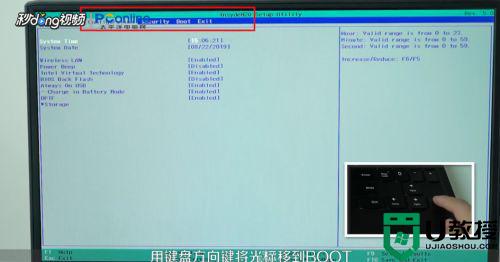
3、选中USB用F6快捷键就可以向上移动到第一位,上下移动可用F5、F6。

4、设置完成后点击F10保存退出,点击YES,等待开机即可。
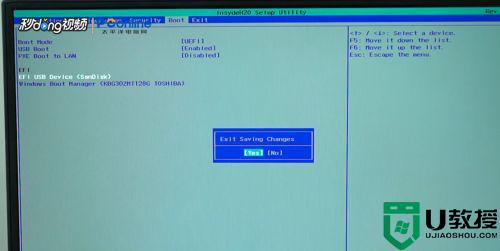
以上给大家讲述的就是联想拯救者怎么使用bios设置U盘启动的详细步骤,有这个需要的小伙伴们可以学习上面的方法步骤来进行设置就可以了。
拯救者如何用u盘安启动 联想拯救者怎么使用bios设置U盘启动相关教程
- 联想拯救者Y7000如何设置U盘启动 联想拯救者y7000p进入bios设置u盘启动的步骤
- 拯救者重装系统按什么键 联想拯救者重装系统按哪个键
- 联想拯救者Y9000x进bios设置U盘为第一启动项的图文教程
- 联想怎么进入u盘启动 联想进入bios设置u盘启动方法
- 联想e450如何u盘启动 联想e450怎么设置u盘启动
- 联想电脑u盘启动设置步骤,联想电脑设置从u盘启动
- 联想台式怎么进入u盘启动 联想台式设置u盘启动方法
- 联想小新潮7000如何设置u盘启动 联想小新潮7000进bios设置U盘启动的步骤
- 联想t460p如何设置U盘启动 联想t460p进bios设置U盘为第一启动项的步骤
- 联想Y400n笔记本如何设置u盘启动 联想Y400n笔记本进入bios设置U盘启动步骤
- 设置u盘启动
- U盘电脑开机密码方法
- 联想笔记本进bios按什么键设置u盘启动
- 联想笔记本u盘重装启动按什么快捷键
- 日常用U盘启动盘安装系统时遇到的几个问题,分享一下解决方法
- 没有光驱如何重装系统
热门推荐
U盘启动教程推荐
- 1 索尼笔记本怎么设置u盘启动 索尼笔记本u盘启动设置教程
- 2 盈通A6 PRO主板怎样设置u盘启动 盈通A6 PRO主板通过bios设置U盘启动的方法
- 3 盈通H61战警版主板怎么设置u盘启动 盈通H61战警版主板bios设置U盘启动的方法
- 4 老华硕bios进入u盘怎么设置 老华硕bios设置u盘启动步骤
- 5 神舟笔记本f12进不了u盘启动怎么办 神舟电脑f12没有进去u盘启动解决方法
- 6 联想台式机怎么设置u盘启动 联想台式机u盘启动bios设置方法
- 7 联想开机u盘启动按f几 联想开机选择u盘启动按键是什么
- 8 七彩虹C.H61U V23主板如何进入bios设置u盘启动
- 9 surface u盘启动按f几 surface u盘启动快捷键是哪个
- 10 soyo主板u盘启动按f几 soyo主板u盘启动要按哪个键

